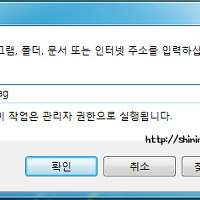컴퓨터 소리가 안나요-원인 및 해결방법
컴퓨터 소리가 안날때 어떻게 해야 하나? 막막하신 분들은 오늘 포스팅한 내용을 차례대로 따라서 점검해 보세요.
컴퓨터 소리가 안날때 점검사항
1. 스피커 전원이 꺼졌있거나 스피커 볼륨이 줄여져 있는 경우
2. 컴퓨터 볼륨이 음소거 되어있거나 줄여져 있는 경우
3. 스피커 단자에 잭이 빠진 경우
4. 사운드 드라이버가 지워진 경우
5. 사운드칩이 손상된 경우
컴퓨터 소리가 안날때 점검사항들에 대해 하나씩 자세히 알아보겠습니다.
1. 스피커 전원이 꺼져있거나 스피커 볼륨이 줄여져 있는 경우
흔히 하는 실수 중에 한가지 입니다.
컴퓨터 볼륨, 잭 연결 등 다 봐도 소리가 안나온다고 하는데 중요한 스피커 전원이 꺼져있거나 볼륨이 줄여져 있는
경우도 있으니 체크해봐야 할 부분입니다.
2. 컴퓨터 볼륨이 음소거 되어있거나 줄여져 있는 경우
컴퓨터 볼륨이 음소거 되어 있거나 줄여져 있는데 스피커 소리만 올린다고 소리가 나오지는 않겠죠 ^^
우측 하단에 있는 볼륨조절 아이콘을 클릭해서 확인하거나
시작> 제어판> 하드웨어 및 소리> 소리> 시스테 볼륨설정 순으로 이동하면 볼륨조절창이 나오니 그 곳에서
음소거 되어있나 볼륨이 줄여져 있나를 확인해 주면 됩니다.
3. 스피커 단자에 잭이 빠진 경우
스피커 전원도 켜져있고 볼륨도 이상없고 컴퓨터 볼륨도 제대로 되어있는데도 소리가 안나온다면 다음으로
확인해봐야할 부분이 컴퓨터 뒷면을 보고 스피커 잭이 빠졌나 확인해 봐야합니다.
연두색 잭(소리)은 연두색 단자에 분홍색 잭(마이크)은 분홍색 단자에 제대로 연결해 주면 됩니다.
4. 사운드 드라이버가 지워진 경우
잡다한 것들이 많이 설치되어 있어 삭제하다 실수로 사운드 드라이버를 지우는 경우가 종종 있습니다.
먼저 사운드 드라이버가 제대로 설치되어 있는 확인을 해봐야겠죠
시작> 실행> devmgmt.msc를 입력한 후 확인을 누르면 컴퓨터 장치관리자가 나옵니다.
또다른 방법으로 시작> 컴퓨터> 컴퓨터 에서 마우스 우클릭> 속성> 장치 관리자 순으로 들어와도 됩니다.
위의 방법으로 장치관리자에 들어와 빨간색 네모박스 한 '사운드, 비디오 및 게임 컨트롤러'라는 부분을 보고
노란색 물음표로 표시되어 나오면 사운드 드라이버가 삭제되어 장치가 설정되지 않은 것입니다.
이런 경우에는 사운드 드라이버를 재 설치해주면 됩니다.
5. 사운드칩이 손상된 경우
마지막으로 사운드 칩이 손상된 경우입니다.
해당 드라이버를 다운받아 설치를 해도 설치가 되지 않고 장치관리자 에서도 아예 사운드장치가 인식을 못하는
경우입니다.
이럴때는 메인보드 불량임으로 메인보드를 교체하거나 사운드 카드를 장착해야 합니다.
즉 A/S 보내야합니다. 혼자서 전문지식 없이 하기는 조금 힘이 드는 부분입니다.
이제 컴퓨터 소리가 안나면 혼자서도 해결할 수 있겠죠 ^^
위 포스팅은 컴퓨터를 모르는 컴맹 초보가 따라 할 수 있도록 최대한 자세히 설명했습니다.
컴퓨터를 알고 계신분은 좀 답답하겠지만 양해 부탁드립니다. ^^
또한 설명이 더 필요하거나 궁금한점, 잘못된 부분 등이 있다면 댓글로 알려주세요.
감사합니다. ^^
'내가보는 IT > 컴퓨터관련' 카테고리의 다른 글
| 램(RAM) 제대로 알고 사자 - 사양 보는방법 (12) | 2013.03.11 |
|---|---|
| mp3 wma wav 등 변환하는 방법 - Free Mp3 Wma Converter (15) | 2013.03.10 |
| dxdiag - 내 컴퓨터 사양보기 2탄 (0) | 2013.02.25 |
| 동영상 합치기 - 다음 팟 인코더 사용방법 (11) | 2013.02.24 |
| Docuprint 203a 프린터 드라이버 설치 - win7 (58) | 2013.02.22 |